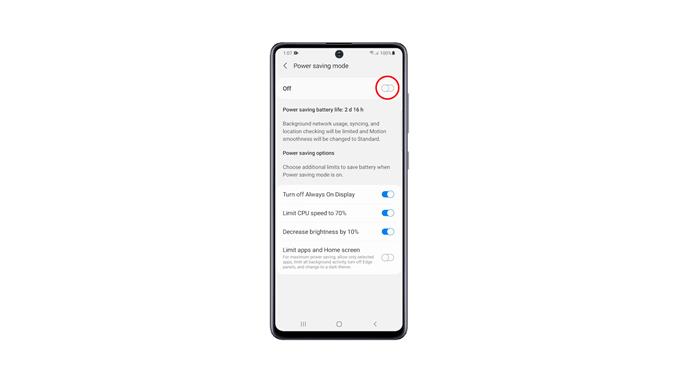이 게시물에서는 Samsung Galaxy A51에서 절전 모드를 활성화하는 방법을 보여 드리겠습니다. 안정적인 전원에 액세스할 수 없을 때 잠시 동안 휴대폰을 계속 작동시킬 수 있기 때문에 이에 대해 더 많이 배우는 것이 중요합니다. 자세히 알아보려면 계속 읽으십시오.
휴대전화의 배터리가 부족하고 전원에 액세스할 수 없는 경우 배터리를 더 오래 사용하기 위해 할 수 있는 일은 절전 모드를 켜는 것입니다. 배터리 잔량에 따라 휴대전화가 하루나 이틀 동안 계속 작동할 수 있습니다.
절전 모드 활성화
Galaxy A51에서 절전 모드를 활성화하는 방법에는 여러 가지가 있습니다. 가장 쉬운 방법을 먼저 설명한 다음 다른 방법으로 넘어갈 것입니다.
1. 휴대전화에서 배터리 세이버를 활성화하는 가장 빠르고 쉬운 방법은 두 손가락을 사용하여 화면 상단에서 아래로 스와이프하는 것입니다. 그러면 빠른 설정 패널이 아래로 당겨집니다.
2. 이제 절전 모드를 찾은 다음 누릅니다. 비활성화되어 있으면 탭하는 순간 활성화됩니다. 그러나 이미 파란색 아이콘이 표시되면 이미 활성화되어 있음을 의미합니다.
두 번째 방법은 첫 번째 방법과 거의 동일하지만 기능을 더 많이 제어할 수 있습니다. 수행 방법은 다음과 같습니다.
3. 두 손가락으로 화면 상단에서 아래로 스와이프하여 빠른 설정 패널을 아래로 당깁니다.
4. 절전 모드 아이콘을 찾아 설정 화면이 나타날 때까지 길게 누릅니다.
5. 이미 활성화된 세 가지 옵션이 있습니다. 변경할 수 있으며 완료되면 상단의 스위치를 눌러 절전 모드를 활성화할 수 있습니다.
세 번째 방법은 여전히 이 화면에 표시되지만 설정 및 기타 옵션을 탐색해야 합니다. 방법은 다음과 같습니다.
6. 앱 서랍을 위로 당깁니다. 설정 앱을 찾아 탭합니다.
7. 아래로 스크롤하여 배터리 및 장치 관리를 찾습니다. 찾으면 탭하십시오.
8. 다른 모든 옵션 중에서 배터리를 탭합니다.
9. 이 화면에서 옆에 있는 스위치를 눌러 절전 모드를 즉시 활성화할 수 있습니다.
10. 그러나 일부 변경 사항을 적용하려면 절전 모드를 탭하면 설정 페이지로 이동합니다. 일부 변경하고 위의 스위치를 눌러 활성화하십시오.
절전 모드를 활성화하는 데 사용할 수 있는 세 가지 방법입니다.
11. 그러나 배터리를 절약해야 하는 경우 앱 및 홈 화면 제한 옵션을 활성화해야 합니다.
그렇게 하면 휴대전화를 며칠 동안 사용할 수 있지만 휴대전화의 대부분의 기능과 앱이 제대로 작동하지 않을 수 있습니다. 장치가 느려지거나 느려지는 것을 알 수 있습니다.
따라서 활성화하려는 절전 모드는 사용자와 현재 상황에 달려 있습니다.
그리고 이것이 Galaxy A51에서 절전 모드를 활성화하기 위해 해야 할 일입니다. 이 간단한 튜토리얼 비디오가 도움이 되기를 바랍니다.
YouTube 채널을 구독하여 지원해 주세요. 읽어 주셔서 감사합니다!